题目内容
如何用word来画图?
题目答案
1,首先打开Word ,用右键单击图示1空白处,就会弹出菜单,选择“绘图”就会弹出图示2的工具栏,或者单击图示3的图标也行。
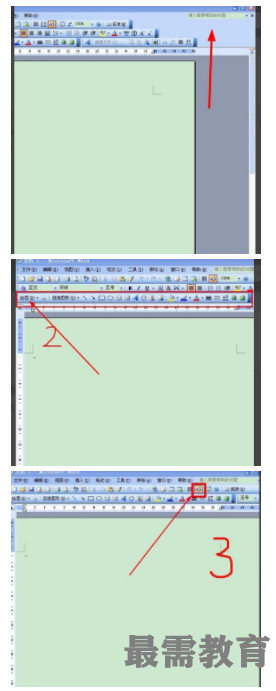

2,接着就单击“自选图形”会弹出菜单,把鼠标放在“自选图形”与菜单之间的“省略号”处会浮现“拖动可使此菜单浮动”的字样,按住鼠标左键拖到下方即可分离出来。分离出来之后把它拖到工具栏上面去,如图示4所示。
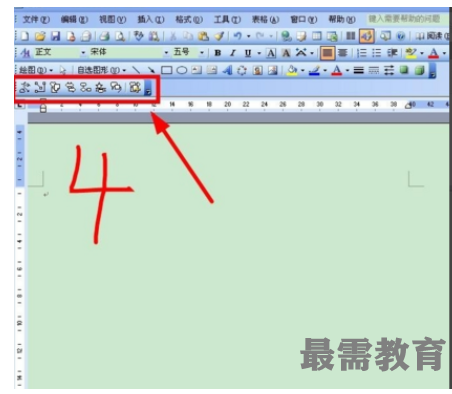

3,单击“自选图形”的任意一个图标就会弹出相应的菜单,可以进行上面同样的操作再拖动出来,再拖到工具栏处,例如“线条”,如图5所示。
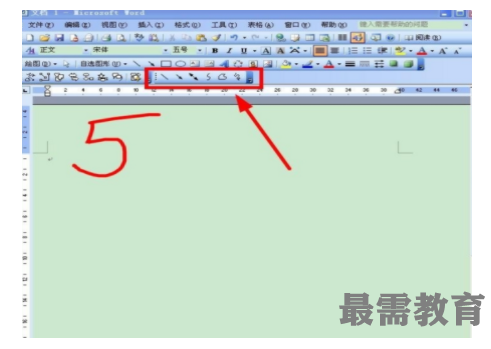

4,接下来就可以画图了,不过有“画布”很麻烦,我们可以进入“工具栏”——”选项“——“常规”——取消勾选画布,如图6所示。这样,画图就不会出现画布了。
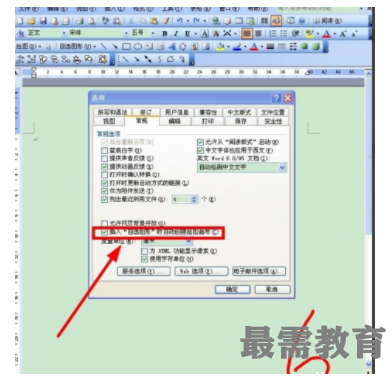

5,开始画图,随意单击任何一个你想要的图形再在下面画图即可,如图7所示箭头所指就是相应的图形。
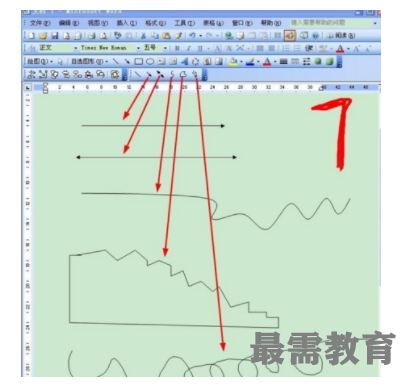

6,花完图形之后还可以对它进行进一步的加工,双击画好的图形,弹出“设置自选图形格式”窗口——”颜色与线条“可以进行设置图形的颜色,粗细,如图8所示。这些简单的图形,经过加工之后好看很多,如图9所示。
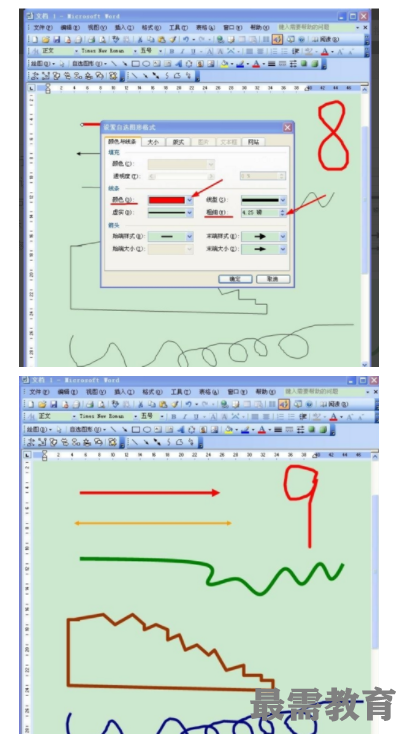






点击加载更多评论>>